Jeg har længe været glad bruger af Raycast, men launchen af deres (ellers ret begrænsede) iOS-app fik genstartet min udforskning af de mange muligheder – og det har givet min entusiasme et ekstra boost!
Raycast er – ligesom Alfred, LaunchBar og Quicksilver – en app, der fungerer som Apples egen Spotlight, men med turbo, brede fælge og hele den store udstyrspakke.
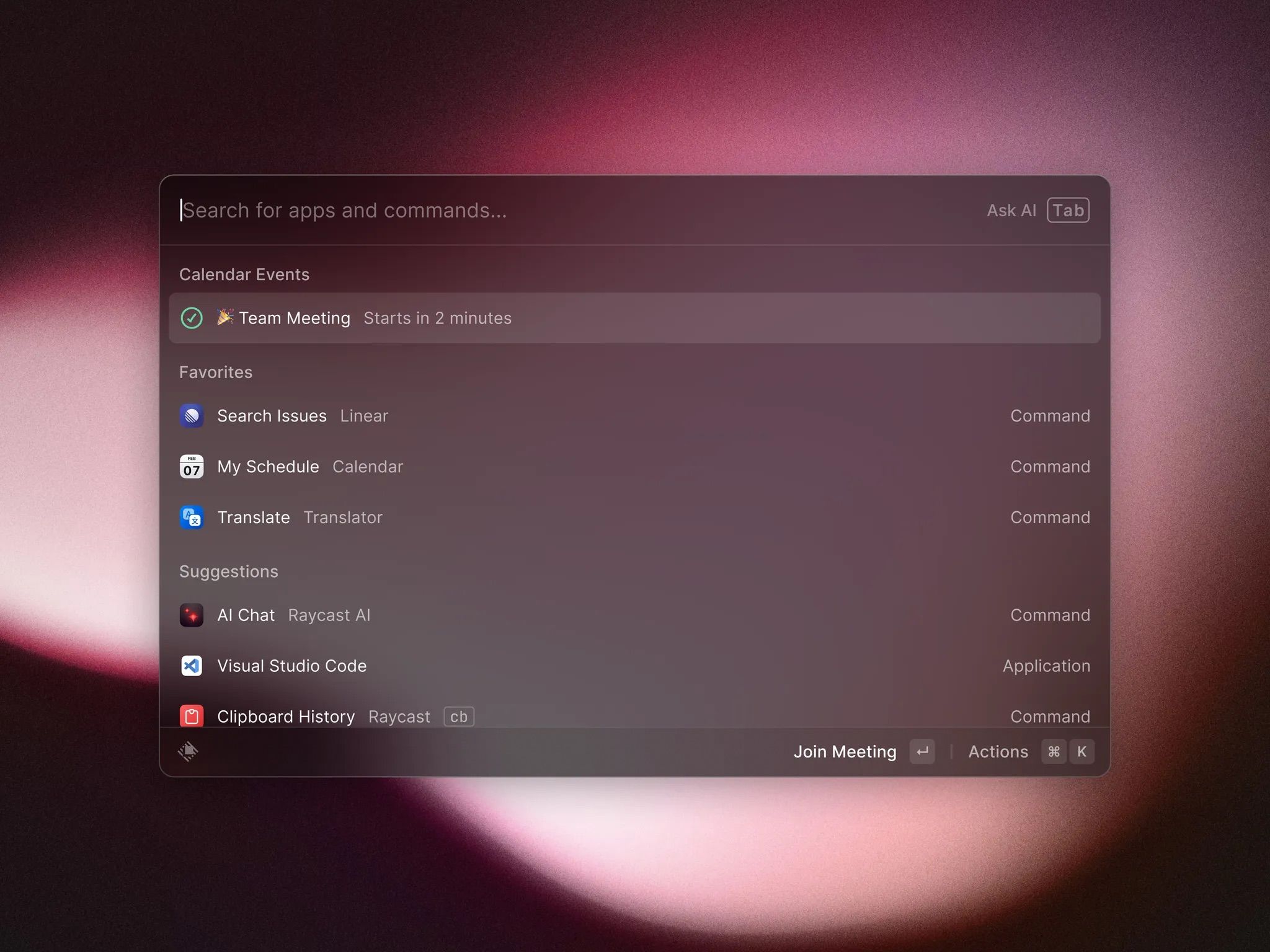 Vindue til masser af funktioner
Vindue til masser af funktioner
En af de mest basale funktioner er at bruge Raycast til hurtigt at åbne apps eller lede efter filer på computeren. Det er noget jeg gør mange gange om dagen.
De fleste sætter Raycast til at overtage Spotlights tastatur-genvej Cmd+Space, og i vinduet der dukker op skriver man så bare 1-2 bogstaver fra den app man vil åbne, taster Return, og wham!
Men dét svarer stort set til at købe en ny MacBook og så bare bruge den til at tjekke mail. Raycast kan meget mere end det!
Som nævnt har jeg i et par år brugt Raycast som min foretrukne launcher, efter i lang tid at være glad Alfred-bruger. Alfred er stadig en virkelig kapabel app, men Raycast har klart en mere moderne og mere tilgængelig vibe.
Jeg indrømmer dog også, at jeg har haft svært ved at få taget mig sammen til at dykke dybt i de mange muligheder i Raycast, selvom jeg har installeret en masse udvidelser via firmaet “butik”, som fx gør at jeg kan føje opgaver til Todoist direkte fra Raycast.
Forleden lancerede Raycast dog så deres app til iOS og iPadOS, og selvom den er så begrænset i sine funktioner her fra start, at det næsten er ligemeget, så gav det mig altså lyst til at udnytte de mange muligheder i Raycast til Mac bedre.
Jeg har også tegnet et prøveabonnement, men den gratis version af Raycast er så gavmild med sin gratisudgave, at det vil være rigeligt for de allerfleste. Pro-versionen giver primært adgang til at bruge AI-funktioner, som man sikkert allerede har hos Google eller OpenAI.
Men samtidig har jeg altså brugt lidt tid på at rydde op og systematisere genvejene til de kommandoer jeg bruger mest, eller gerne vil igang med at udnytte for alvor.
Det vil føre alt for vidt at gennemgå hele mit setup, og pointen er jo også at det er højst individuelt hvilke funktioner, kommandoer og genveje der passer til éns eget workflow.
Hvis man er nysgerrig har Raycast en fino kanal på YouTube, og hvis man vil have et mentalt overload i overtempo, så kan man fx se denne video med “101 ting man kan gøre med Raycast”.
(Der er dog også en del videoer med tips og tricks, der er lidt mere tilgængelige…)
Min mest anvendte funktion er afgjort Clipboardet. Alt, hvad jeg kopierer med Cmd+c (undtagen passwords og den slags), bliver lagt i Raycast, så jeg enten kan indsætte det som normalt, eller gå ind at se de sidste mange dages ting jeg har kopieret, og så vælge præcis den rigtige snas. Det bruger jeg dusinvis, hvis ikke hundredevis af gange hver dag.
Jeg skifter også som regel størrelse og position af mine app-vinduer med kommandoer i Raycast – fx med ‘Center Two Thirds’ eller ‘Right Half’.
Så nævnte jeg også app-launch og filsøgning. Filsøgning kommer som en automatisk mulighed hvis man skriver noget, der ikke kan matches til en app – så det er bare at taste løs.
Hvis man dog gerne vil gøre det nemmere og hurtigere at søge efter filer med Raycast, så kan man også lave en genvej til ‘Search Files’, så man fx bare taster f-mellemrum-det-man-vil-søge-efter, og så leder Raycast i alle mapper.
En anelse forvirrende findes der faktisk hele to slags genveje til alle kommandoerne i Raycast – aliaser og hotkeys. Aliaser er dem som man kan indtaste når Raycast-vinduet er åbnet med Cmd+Space, mens hotkeys er universelle og giver adgang til Raycast-kommandoer uden at man åbner Raycast først.
Nogle af disse hotkeys kan så åbne Raycast i en forudbestemt kommando, andre sender én direkte videre til fx en bestemt funktion i en helt anden app.
Man kan med fordel lege lidt med hvilke af de to genveje der fungerer bedst i forskellige situationer. Jeg har nogle ting som for mig mest logisk skal aktiveres når Raycast-vinduet er åbent, mens andre “bare” er tastaturgenveje til fx at åbne Drafts med en ny note parat.
Derudover er jeg begyndt også at udnytte de såkaldte Quicklinks noget mere. De er basalt set Raycast-genveje til at åbne websider eller apps med URL-schemes.
Så i stedet for at åbne Safari og klikke på et bogmærke eller taste noget ind i søgefeltet, så aktiverer jeg bare Raycast, skriver s4 og det jeg vil søge efter, og så åbner Raycast min blog på søgesiden med resultaterne.
Jeg er også ved at få trænet mig selv til at bruge Raycast som genvej til at søge i min browserhistorik med Option+S som hotkey. Det er også rimeligt snappy.
Jeg er dog stadig kun begyndt at skrabe i overfladen, og glæder mig til at udforske flere muligheder – selvom jeg også har lært at jeg skal passe på med at fylde for mange nye funktioner og genveje og kommandoer på med det samme.
Det er bedst lige at lære en håndfuld nye tastetryk og processer så de sidder nogenlunde på ryggraden, inden man går videre og fylder flere på. Eller også er jeg bare blevet gammel.
Men helt grundlæggende er jeg altså (igen) blevet rigtig glad for Raycast, og kan se en masse fordele i at samle kommandoer og funktioner i ét interface.
Jeg er dog foreløbig lidt i tvivl om hvorvidt jeg skal fortsætte abonnementet. Jeg vil sådan set gerne støtte biksen, og bruger som sagt Raycast hele tiden, men samtidig er de ting man får for pengene næppe nogen jeg faktisk har brug for.
Raycast har for nylig introduceret deres Notes, som er enkle, små Markdown-noter til de dér ting man lige skal huske – men jeg har rigeligt med note-apps i forvejen…
Og så er der selvfølgelig en masse AI. Raycasts AI-svar og chatbot fungerer sådan set fint, og udmærker sig i øvrigt ved at man kan skifte mellem alle de store og mellemstore modeller.
Det mest interessante er måske – i hvert fald på lidt længere sigt – at Raycast også laver ‘AI extensions’, der giver mulighed for at bruge AI til at interagere med andre apps.
Man kan fx chatte med en vejr-app eller bede Todoist om et bud på de tre vigtigste opgaver i den kommende uge.
Det er lidt fancy, men afgjort også et eksempel på, at man lige skal passe på ikke at bruge AI til ting man bare kan klare med en hurtig genvej og et par tastetryk andetsteds.
Det er dog nok en af de funktioner, der pludselig kan vise sig meget anvendelig, når og hvis flere apps kommer ind i Raycast-systemet, og hvis de også begynder at kunne spille sammen på flere måder.
Så nærmer vi os efterhånden den (hypede) idé om en AI-assistent inde i maskinen…
Uanset om man synes at det lyder spændende eller ej, så er der dog næppe tvivl om at Raycasts helt almindelige og AI-fri funktioner er en kæmpestor hjælp i hverdagen